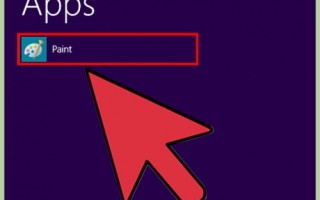Работа с форматом JPEG
Как конвертировать картинку в JPEG или другой графический формат
Существует много различных способов, как изменить формат изображения . Формат файла определяет, в какой программе он может быть открыт или отредактирован. Расширение файла определяет этот формат. Большинство людей, работающих с изображениями, в какой-то момент сталкивается с необходимостью конвертировать эти файлы в другой формат, поэтому стоит изучить несколько различных способов выполнить это. JPEG ( он же JPG ) является форматом изображений, который используется чаще всего.
Метод 1. Использование программного обеспечения для редактирования изображений
- Откройте файл изображения . Когда вам нужно конвертировать изображение в другой формат, самое простое решение — использовать программное обеспечение для редактирования изображений, входящее в состав вашей операционной системы. В Windows — это « Paint «, а в Mac — « Preview «:
- Обратите внимание, что JPG и JPEG — это разные названия одного и того же расширения файла;
- Также для открытия файла изображения можно использовать программы сторонних разработчиков. Если вы не уверены, попробуйте дважды кликнуть по изображению, чтобы оно открылось программой, заданной по умолчанию для этого типа файлов:
- Перед тем, как изменить формат изображения на jpg , выберите пункт « Файл » в главном меню . На экране должно появиться выпадающее меню параметров для изображения:
- Сохраните или экспортируйте файл изображения . Изменение формата будет происходить одновременно с сохранением новой версии файла. Это полезно: исходный файл остается без изменений, и если что-то пойдет не так, вы всегда сможете к нему вернуться. На Mac нужно выбрать пункт « Сохранить как » или « Экспорт », чтобы продолжить процесс:
- В некоторых версиях программного обеспечения вам, потребуется сначала « Дублировать » файл ( то есть сделать его копию ), а затем « Сохранить ». Таким образом файл сохранится в новом формате:
- Измените имя и расширение файла . В появившемся окне вы сможете изменить имя, а также расширение ( формат ) файла. В выпадающем меню « Формат » или « Сохранить как » должно быть около 12 вариантов, в том числе и « .jpeg «:
- Перед тем, как изменить формат изображения на png, поменяйте имя файла или место его размещения, если это необходимо. Например, можно разместить его на рабочем столе для быстрого доступа;
- Если расширение, которое вам нужно, отсутствует в выпадающем меню, попробуйте другое программное обеспечение для редактирования изображений ( например, Photoshop ):
- Сохраните файл . После того, как вы зададите нужное имя, расширение и местоположение файла, нажмите кнопку « Сохранить ». Таким образом вы сконвертируете файл в новый формат, сохранив оригинал:
- Такое программное обеспечение, как Preview могут пакетно обрабатывать преобразование файлов. Для этого выделите файлы, которые необходимо преобразовать, и кликните по ним правой кнопкой мыши, чтобы увидеть доступные опции.
Метод 2. Использование стороннего программного обеспечения для преобразования изображений
- Найдите нужное программное обеспечение . Для конвертирования изображений в наиболее распространенные форматы вполне подходят графические редакторы. Также можете поискать подходящее программное обеспечение в интернете:
- Например, по запросам « doc в pdf » или « jpg в gif » мы находим сразу несколько онлайн-конвертеров.
- Загрузите файлы изображений . Большинство сервисов для изменения формата изображения онлайн предлагают свои услуги бесплатно и не требуют загрузки программного обеспечения на жесткий диск. В первую очередь обращайте внимание на сервисы, которые предлагают инструкцию по загрузке и преобразованию файлов:
- Следуй инструкциям . Иногда на таких сайтах запрашивают адрес электронной почты, а затем после завершения преобразования отправляют готовый файл вам на этот адрес. В других случаях нужно подождать несколько секунд, а затем скачать готовые файлы:
- Остерегайтесь сайтов, требующих от вас оплаты или предоставления личных данных. Помните: есть много бесплатных сервисов, на которых не нужно предоставлять ничего, кроме адреса электронной почты.
Метод 3. Преобразование изображений на мобильных устройствах
- Перед тем, как изменить формат изображения на компьютере, изучите доступные для установки мобильные приложения . Перед загрузкой обязательно прочитайте отзывы, чтобы определить качество приложения и убедиться, что выбранное программное обеспечение конвертирует файлы в нужные вам форматы.
- Скачайте приложение для конвертирования изображений . Выбрав подходящее приложение, загрузите его. Вам также нужно загрузить файл изображения ( если вы еще не сделали этого ) и запомнить, где он находится. Некоторые приложения могут обнаруживать изображения автоматически, в то время как другие требуют указать необходимые файлы.
- Конвертируйте изображения . После установки программы на мобильное устройство нужно открыть приложение и следовать инструкциям.
Метод 4. Изменение расширения файла вручную
- Найдите файл . Для графических файлов можно изменить расширение вручную, изменив имя файла с помощью клавиатуры. Это правильное решение, если из-за текущего расширения файла нельзя получить доступ к его содержимому ( выводится сообщение об ошибке «неверный формат файла» ):
- Компьютер использует расширения файлов, чтобы понять, с помощью какого программного обеспечения нужно открыть файл. Будьте осторожны при изменении расширений вручную и всегда сохраняйте резервную копию, прежде чем делать это;
- Перед тем, как изменить формат изображения, нужно понимать, что этот метод может привести к снижению качества изображения. Использование программного обеспечения для редактирования изображений, как правило, более подходящий метод.
- Сделайте расширение файла видимым . В зависимости от конкретных настроек, расширения файлов ( три буквы после точки в имени файла ) могут быть не видны для стандартного способа просмотра файлов. В операционной системе Windows можно настроить соответствующие параметры на вкладке « Вид » в разделе « Свойства папки ». Он находится в разделе « Внешний вид и параметры персонализации ». На Mac эти параметры задаются в разделе « Дополнительные установки поиска »:
- Переименуйте файл . Кликните правой клавишей мыши по файлу изображения и выберите пункт « Переименовать ». Удалите старое расширение и добавьте новое.
Например, если имя файла « myimage.png «, можно переименовать его в « myimage.jpg «, и с этого момента ваш компьютер будет видеть его как файл в формате « .jpg «.
Вопросы и ответы:
Как конвертировать картинки из PNG в JPEG?
Как изменить формат изображения на компьютере? « Paint » или « MS Paint » — это простая программа для просмотра и редактирования изображений, входящая в состав операционной системы Windows . Откройте PNG файл в Paint , а затем с помощью Файл> Сохранить как сохраните файл в формате JPG . Если вы работаете на Mac , можно использовать программу iPhoto . Откройте PNG файл в iPhoto , затем перейдите в Файл> Экспорт и выберите из списка JPG .
Как я могу конвертировать .avi в .jpeg?
.avi — это формат видео, а jpeg — это формат изображений. Сначала нужно сделать снимок кадра видео во время воспроизведения, а затем сохранить изображение в формате jpeg .
Советы
- Расширения .jpg и .jpeg означают то же самое и в современных операционных системах могут быть использованы как взаимозаменяемые. Это различие пошло из ранних стандартов некоторых систем, в которых было допустимо только расширение, состоящее из трех букв;
- Расширения файлов не чувствительны к регистру, хотя согласно общепринятой конвенции следует указывать их в нижнем регистре.
Заключение
Не заменяйте оригинальное изображение — всегда создавайте его резервную копию или используйте метод « Сохранить как «.
Данная публикация представляет собой перевод статьи « How to Convert Pictures to JPEG or Other Picture File Extensions » , подготовленной дружной командой проекта Интернет-технологии.ру
Как в Windows открывать и редактировать файлы формата JPG или JPEG
Файл с расширением JPG или JPEG является файлом изображения. Причина, по которой некоторые файлы JPEG-изображений используют JPG-расширение, а другие – JPEG, объясняется ниже, но независимо от расширения, оба файла имеют один формат.
JPG файлы широко используются, потому что их алгоритм сжатия значительно уменьшает размер файла, что делает его идеальным для совместного использования, хранения и отображения на веб-сайтах. Однако, это сжатие JPEG также снижает качество изображения, что может быть заметно, если оно сильно сжато.
Некоторые файлы JPEG-изображений используют .Jpe расширение, но это не очень распространено. JFIF – это файлы формата обмена файлами JPEG, которые также используют сжатие JPEG, но не так популярны, как файлы JPG.
Как открыть файл JPG/JPEG
JPG-файлы поддерживаются всеми просмотрщиками и редакторами изображений. Это самый распространенный формат изображения.
Вы можете открыть файлы JPG с помощью веб-браузера, например Chrome или Edge (перетащите локальные файлы JPG в окно браузера) или встроенные программы Microsoft, такие как Paint, Microsoft Windows Photos и Microsoft Windows Photo Viewer. Если вы находитесь на компьютере Mac, Apple Preview и Apple Photos могут открыть файл JPG.
Adobe Photoshop, GIMP и практически любая другая программа, которая просматривает изображения, в том числе онлайн-сервисы, такие как Google Drive, также поддерживают JPG-файлы.
Мобильные устройства также поддерживают открытие файлов JPG, что означает, что вы можете просматривать их в своей электронной почте и через текстовые сообщения без необходимости устанавливать дополнительное приложение для просмотра JPG.
Некоторые программы не распознают изображение как файл JPEG Image, если только оно не имеет соответствующего расширения файла, который ищет программа. Например, некоторые редакторы изображений и средства просмотра будут открывать только .JPG файлы и не поймут, что .JPEG – то же самое. В этих случаях вы можете просто переименовать файл, чтобы получить расширение файла, которое понимает программа.
Некоторые форматы файлов используют расширения файлов, которые выглядят как .JPG файлы, но на самом деле не связаны. Примеры включают JPR (JBuilder Project или Fugawi Projection), JPS (Stereo JPEG Image или Akeeba Backup Archive) и JPGW (JPEG World).
Как конвертировать файл JPG / JPEG
Существует два основных способа конвертировать файлы JPG. Вы можете использовать вьювер/редактор изображений, чтобы сохранить его в новом формате (при условии, что функция поддерживается) или добавить файл JPG в программу преобразования изображений.
Например, FileZigZag является онлайн конвертером JPG, который может сохранить файл в ряде других форматов, включая PNG, TIF / TIFF, GIF, BMP, DPX, TGA, PCX и YUV.
Вы даже можете конвертировать файлы JPG в формат MS Word, такой как DOCX или DOC с Zamzar, который похож на FileZigZag в том, что он преобразует файл JPG в режиме онлайн. Он также сохраняет JPG в ICO, PS, PDF и WEBP, среди других форматов.
Если вы просто хотите вставить файл JPG в документ Word, вам не нужно конвертировать файл в формат MS Word. Вместо этого используйте встроенное меню Word: Вставить → Картинка, чтобы подключить JPG непосредственно к документу, даже если у вас уже есть текст.
Откройте файл JPG в Microsoft Paint и используйте меню Файл → Сохранить как, чтобы преобразовать его в BMP, DIB, PNG, TIFF и т.д. Другие средства просмотра и редакторы JPG, упомянутые выше, поддерживают аналогичные параметры меню и форматы выходных файлов.
Использование веб-сервиса Convertio является одним из способов преобразования JPG в EPS, если вы хотите, чтобы файл изображения был в этом формате. Если это не работает, вы можете попробовать AConvert.com.
Несмотря на название, веб-сайт Online PNG to SVG Converter также умеет преобразовывать файлы JPG в формат изображения SVG (vector).
Если у вас есть файл PDF и вы хотите сделать из него JPG/JPEG, попробуйте PDF.io
Чем отличается JPG от JPEG
Интересно, какая разница между JPEG и JPG? Форматы файлов идентичны, но в одном из расширений есть дополнительная буква. На самом деле. это единственная разница.
JPG и JPEG представляют собой формат изображения, поддерживаемый совместной группой экспертов по фотографии, и имеют одинаковое значение. Причина различных расширений файлов связана с ранними версиями Windows, не принимавших «длинное» расширение.
Ситуация похожа на HTM и HTML, когда формат JPEG был впервые введен, официальным расширением файла был JPEG (с четырьмя буквами). Однако, Windows в то время требовала, чтобы все расширения файлов не превышали трёх букв, вот почему .JPG использовался для того же самого формата. Компьютеры Mac, однако, уже тогда не имели такого ограничения.
Произошло то, что оба расширения файлов использовались в обеих системах, а затем Windows изменила свои требования, чтобы принять более длинные расширения файлов, но JPG всё ещё используется. Поэтому файлы JPG и JPEG распространяются и продолжают создаваться.
В то время как оба расширения файлов существуют, форматы точно такие же, и любой из них может быть переименован в другой без потери качества и функциональности.
Файл формата jpg: чем открыть, описание, особенности
JPG – часто используемый графический формат сжатого изображения, разработанный компанией Joint Photo.
JPG – часто используемый графический формат сжатого изображения, разработанный компанией Joint Photographic Experts Group (JPEG). Файлы имеют высокий уровень сжатия и поддерживают глубину цвета в 24 бит. Благодаря этим характеристикам файлы с расширениями JPG/JPEG применяются в цифровых фотоаппаратах, смартфонах, видеокамерах. Несмотря на распространенность формата, у некоторых пользователей возникает вопрос – чем открыть JPG? Рассмотрим различные варианты и возможные сложности.
Область применения и свойства формата jpg
Формат JPG чаще применяется для хранения, обработки и передачи картинок с цветовыми и контрастными переходами. Подходит для размещения в интернете. В смартфонах, цифровых фотоаппаратах и видеокамерах изображения хранятся в этом формате, это обусловлено минимальным заполнением объема памяти и качеством на выходе.
Положительные и отрицательные характеристики файла формата jpg
К плюсам формата относятся:
- Широкий диапазон уровня сжатия (качество и размер файла зависят от степени сжатия).
- Минимальный размер файла.
- Согласованность с браузерами и текстовыми редакторами.
- Отображение на современных устройствах.
- При невысоком уровне сжатия не страдает качество картинки.
Благодаря этим характеристикам, формат завоевал популярность, как у пользователей, так и у продвинутых программистов.
- При достаточном уровне сжатия может «развалиться» на блоки пикселей.
- Не поддерживает прозрачность.
- Не рекомендуется редактировать файл после восстановления. Каждая новая манипуляция снижает качество изображения.
Чем и как открывать файлы jpg
Изображения JPG используются повсеместно, поэтому программа для просмотра JPG входит в набор для стандартных опций Windows. В случае, если программа для просмотра фотографий JPG не встроена в операционную систему, файл можно открыть в Microsoft Paint, который есть в списке стандартных программ для Windows.
Открываем на компьютере
У рядового пользователя обычно не возникает проблем с вопросом, как открыть файл JPG на компьютере. Большое распространение получили программы для jpg/jpeg файлов. Вот некоторые из них:
Скачать программу для просмотра jpg можно в сети интернет, если она есть в свободном доступе, либо купить лицензионную версию у разработчика. Каждая из них имеет особенности работы с jpg/jpeg файлами.
Открыть формат через Windows 10
Программа для просмотра JPG для Windows 10 отсутствует в базовом ПО. Однако в случае смены ОС с Windows 7 или 8.1, средство просмотра фотографий может присутствовать на ПК. Существует способ удостовериться, что программы для открытия jpg файлов установлены. Для этого кликните на изображение правой кнопкой мыши и найдите пункт «Открыть с помощью». Далее просмотрите список предложенных средств для просмотра.
Воспользуйтесь программой для открытия JPG WinAero Tweaker. После запуска утилиты, перейдите в раздел «Windows Accessories» и выберите пункт «Activate Windows Photo Viewer».
Просмотреть с помощью Windows 7
В Windows 7 сразу установлено ПО, которое открывает разноформатные файлы, в том числе и JPG. Если же установлено больше 2-х программ для просмотра и открытия файлов JPG, при двойном щелчке мышки на изображении, откроется программа, установленная по умолчанию. Чтобы открыть формат JPG другой программой из меню «Проводника», выбрать и нажать на кнопку «Открыть с помощью. ».
Онлайн-просмотр
Открыть файл JPG онлайн и просмотреть фото можно популярными программами:
Как открыть поврежденный файл jpg?
Как определить, что файл JPG поврежден? При попытке запуска появляется ошибка (диалоговое окно с сообщением «файл поврежден») или же не открывается вовсе. Тогда используют программы RS File Repair, PixRecovery, JPEGfix для восстановления файлов. Большинство таких программ можно бесплатно скачать в интернете.
Что такое jpg формат, его характеристики и как с ним работать
Пользователи часто задают вопрос в Интернете, что такое jpg формат. В этой статье, мы рассмотрим, что это за формат и как с ним работать. Разберем вопрос, как отрывать jpg формат программами и без них, как преобразовывать его в другие форматы и запускать поврежденные jpeg файлы на компьютере.
Что такое jpg формат
Здравствуйте друзья! В Интернете есть множество различных картинок и изображений, которые используются людьми для многих целей. Например, публикация статей на блоге, продажа картинок и заработок на них, размещение их в социальных сетях, для привлечения клиентов или трафика на свои ресурсы и так далее.
Важно одно, при использовании картинок, пользователи сталкиваются с тем, что не совсем понятно, какой формат картинки выгодно использовать.
Поэтому, ответим на вопрос, что такое jpg формат. Итак, jpg – это формат картинки, который сохраняет в себе запись графического изображения. Правильное произношение этого слова – «Джейпег». Данный формат был создан в 2010 году компанией разработчика – «Joint Photographic Experts Group».
Он имеет хорошее качество сжатия для просмотра картинок. Далее, мы будем работать с форматом jpg и рассмотрим все его основные характеристики.
Достоинства и недостатки формата jpg
У каждого формата картинок есть свои достоинства и недостатки. Разберёмся по порядку с каждым из них и выделим основные преимущества:
- пользователю предоставляется возможность самому редактировать jpg файл и изменять его качество и размеры;
- jpg формат имеет маленький по объёму файл и не занимает много места в памяти компьютера или телефона;
- данный формат легко открывается в каждом браузере, и редактируется во всех известных графических программах и редакторах;
- Вы можете изменять цвета в этом формате, без потери качества;
- если не сильно сжимать картинку в формате jpg, её качество полностью не потеряется.
У этого формата есть недостатки, их немного:
- Нет прозрачности, как например в формате PNG.
- Если сильно сжать (изменить размеры картинки) изображение jpg, будет заметно искажение картинки или её полная потеря.
- Не рекомендуется редактировать восстановленный файл jpg после сжатия, так как он может потерять качество просмотра.
Несмотря на недостатки формата, его считают наиболее популярным форматом картинок в Интернете и люди им пользуются.
Программы для работы с jpg
Рассмотрим ряд бесплатных программ для работы с jpg форматом. Список лучших утилит:
- FastPictureViewer. Программа поможет Вам просматривать большие размеры файлов jpg и не только. Её можно использовать как бесплатно, так и платно. Лицензия этой программы сейчас стоит 3080 рублей. Она работает на компьютере.
- PhotoScape. Эта программа – графический редактор. С помощью неё можно легко открыть jpg файлы их посмотреть и впоследствии редактировать.
- Paint.net. Всем известная программа, которая умеет создавать и редактировать изображения разных форматов. На ней подробно останавливаться не будем, поскольку о ней знают все пользователи компьютеров.
- Photo Editor. Эта небольшая графическая программа для просмотра, редактирования, jpg и других форматов. Она работает по бесплатной лицензии и у неё английский интерфейс, но зато она простая в использовании.
Существует множество других программ, при необходимости Вы сможете найти их в Интернете.
Чем открыть jpg, программы
Итак, мы разобрались с тем, что такое jpg формат, узнали о его преимуществах и недостатках, рассмотрели программы, которые открывают такие форматы. Теперь, рассмотрим вопрос, чем открыть jpg.
Как правило, jpg это обычная картинка, которая открывается простым инструментом от Windows или с помощью программ. Разберём оба варианта.
Например, Вы нашли в Яндексе картинку по нужным параметрам и скачали ее на компьютер в формате jpg (Скрин 1).
Чтобы её открыть, кликните по ней правой кнопкой мыши и выберите из меню мыши кнопку «Просмотр» (Скрин 2).
Тогда Ваш jpg формат откроется в специальном средстве для просмотра изображений (Скрин 3).
Возьмём для практического примера, одну из программ, которая была в списке выше. Она называется «FastPictureViewer». Скачиваете её бесплатную версию в Интернете на компьютер и устанавливаете программу.
Далее, запускаете на компьютере эту программу двойным щелчком компьютерной мыши. После чего она откроется (Скрин 4).
Её использование довольно простое. В самом низу утилиты нажмите кнопку «Меню» и кликните один раз на кнопку «Открыть изображение», чтобы выбрать картинку jpg с компьютера (Скрин 5).
Когда выберите нужный файл этого формата, кликните «Открыть», чтобы его загрузить для просмотра в этой программе (Скрин 6).
Как видите, она открыла файл jpg без проблем, который можно посмотреть.
Есть ещё программы, которые так же открывают jpg файлы:
Думаю, этих программ Вам хватит, чтобы успешно открывать jpg формат.
Программы для работы с jpg файлами
Например, Вам нужно сжать jpg файл, или его восстановить если он раньше был повреждён. С этими проблемами отлично справляются специальные программы:
- Unjpeg 1.5. Условно-бесплатная программа. Она может восстанавливать различные изображения в формате jpg после их сжатия. Также имеет интерфейс для работы с этим форматом.
- Advanced JPEG Compressor 5. Бесплатная программа и в тоже время очень эффективная утилита, которая оптимизирует картинки в форматах jpg и их редактирует.
- JPEG Wizard 2.4. Это специальная мастер-программа JPG. У неё есть расширенные инструменты для сжатия изображений и много других возможностей, которые позволяют работать с jpg файлами.
Здесь, были выбраны самые лучшие программы для работы jpg. В Интернете есть ещё больше таких утилит.
Как преобразовать jpg в другие форматы
Во время работы с jpg-картинками, возникает необходимость преобразовывать их в другие форматы. В этом Вам смогут помочь специальные сервисы. Чтобы их использовать, зайдите в любой браузер на компьютере и введите в его поиске – «преобразовать jpg», после чего нажмите «Найти».
В результатах поиска Вам будут доступны сервисы-конвертеры. Выбираете например, первый конвертер изображений jpg и заходите на сайт – «convert-my-image.com/ImageConverter_Ru». Далее, нажимаете на нём кнопку «Выбрать файл» и добавляете в сервис картинку формата jpg.
Затем, выбираем другой формат в которой мы хотим конвертировать это изображение. Например, в Gif. И нажимаете кнопку «Конвертировать», чтобы файл jpg преобразовался и загрузился на компьютер в другом формате.
Как открыть поврежденный файл jpg
Иногда при открытии файла jpg появляется системная ошибка – «Невозможно открыть этот файл» и так далее. Для того чтобы избежать этой проблемы, рекомендуется использовать специальные сервис или программы, которых в Интернете много.
Для начинающих пользователей компьютера, подойдёт такой сервис– «online.officerecovery.com/ru/pixrecovery/» (Скрин 7).
На нём схема работы простая. Выбираете повреждённый файл jpg с компьютера кнопкой «Выбрать файл». Далее, нажимаете на кнопку «Безопасная загрузка и восстановление». Когда Ваш файл будет восстановлен, сервис Вам покажет бесплатные и платные варианты загрузки восстановленного файла на компьютер.
Заключение
Мы разобрались с вопросом, что такое jpg формат, узнали, как с ним нужно работать. Этот формат для картинок рекомендуют использовать многие блоггеры и обычные пользователи и так же те, кто зарабатывает в Интернете на картинках или размещает их на своих ресурсах. Удачи Вам!
Он-лайн конвертер изображений в JPG
Он-лайн конвертер изображений
Конвертируйте ваши изображения различных форматов (включая PDF) в формат JPG. Загружайте файлы в конвертер и меняйте настройки.
Ошибка: количество входящих данных превысило лимит в 10.
Чтобы продолжить, вам необходимо обновить свою учетную запись:
Ошибка: общий размер файла превысил лимит в 100 MB.
Чтобы продолжить, вам необходимо обновить свою учетную запись:
Ошибка: общий размер файла превысил абсолютный лимит в 8GB.
Для платных аккаунтов мы предлагаем:
-
Вплоть до 8GB общего размера файла за один сеанс конвертирования 200 файлов на одно конвертирование Высокий приоритет и скорость конвертирования Полное отсутствие рекламы на странице Гарантированный возврат денег
-
До 100 Мб общего размера файла за один сеанс конвертирования 10 файлов на одно конвертирование Обычный приоритет и скорость конвертирования Наличие объявлений
Мы не может загружать видео с Youtube.
Бесплатный он-лайн конвертер позволяет конвертировать файлы более 120 форматов. Размер файла для загрузки ограничен 100 Мб/изображение. Конвертер поддерживает работу с этим форматом по следующим направлениям:
- 3FR в JPG,
- AFF в JPG,
- AI в JPG,
- ANI в JPG,
- ART в JPG,
- ARW в JPG,
- AVI в JPG,
- AVS в JPG,
- BMP в JPG,
- CGM в JPG,
- CIN в JPG,
- CMYK в JPG,
- CMYKA в JPG,
- CR2 в JPG,
- CRW в JPG,
- CUR в JPG,
- CUT в JPG,
- DCM в JPG,
- DCR в JPG,
- DCX в JPG,
- DDS в JPG,
- DFONT в JPG,
- DIA в JPG,
- DNG в JPG,
- DPX в JPG,
- EPDF в JPG,
- EPI в JPG,
- EPS в JPG,
- EPSF в JPG,
- EPSI в JPG,
- EPT в JPG,
- EPT2 в JPG,
- EPT3 в JPG,
- ERF в JPG,
- EXR в JPG,
- FAX в JPG,
- FIG в JPG,
- FITS в JPG,
- FPX в JPG,
- FRACTAL в JPG,
- FTS в JPG,
- G3 в JPG,
- GIF в JPG,
- GIF87 в JPG,
- GRAY в JPG,
- GRB в JPG,
- HDR в JPG,
- HRZ в JPG,
- ICB в JPG,
- ICO в JPG,
- ICON в JPG,
- IPL в JPG,
- JBG в JPG,
- JBIG в JPG,
- JNG в JPG,
- JP2 в JPG,
- JPC в JPG,
- JPE в JPG,
- JPEG в JPG,
- JPG в JPG,
- JPX в JPG,
- K25 в JPG,
- KDC в JPG,
- M2V в JPG,
- M4V в JPG,
- MAT в JPG,
- MIFF в JPG,
- MNG в JPG,
- MONO в JPG,
- MOV в JPG,
- MP4 в JPG,
- MPC в JPG,
- MPEG в JPG,
- MPG в JPG,
- MRW в JPG,
- MSL в JPG,
- MSVG в JPG,
- MTV в JPG,
- MVG в JPG,
- NEF в JPG,
- NRW в JPG,
- ORF в JPG,
- OTB в JPG,
- OTF в JPG,
- PAL в JPG,
- PALM в JPG,
- PAM в JPG,
- PBM в JPG,
- PCD в JPG,
- PCDS в JPG,
- PCL в JPG,
- PCT в JPG,
- PCX в JPG,
- PDB в JPG,
- PDF в JPG,
- PDFA в JPG,
- PEF в JPG,
- PES в JPG,
- PFA в JPG,
- PFB в JPG,
- PFM в JPG,
- PGM в JPG,
- PICON в JPG,
- PICT в JPG,
- PIX в JPG,
- PJPEG в JPG,
- PLASMA в JPG,
- PNG в JPG,
- PNG24 в JPG,
- PNG32 в JPG,
- PNG8 в JPG,
- PNM в JPG,
- PPM в JPG,
- PS в JPG,
- PSD в JPG,
- PTIF в JPG,
- PWP в JPG,
- RAF в JPG,
- RAS в JPG,
- RGB в JPG,
- RGBA в JPG,
- RLA в JPG,
- RLE в JPG,
- SCT в JPG,
- SFW в JPG,
- SGI в JPG,
- SK в JPG,
- SK1 в JPG,
- SR2 в JPG,
- SRF в JPG,
- SUN в JPG,
- SVG в JPG,
- SVGZ в JPG,
- TGA в JPG,
- TIF в JPG,
- TIFF в JPG,
- TIM в JPG,
- TTC в JPG,
- TTF в JPG,
- TXT в JPG,
- VDA в JPG,
- VICAR в JPG,
- VID в JPG,
- VIFF в JPG,
- VST в JPG,
- WBMP в JPG,
- WEBP в JPG,
- WMF в JPG,
- WMZ в JPG,
- WPG в JPG,
- X в JPG,
- X3F в JPG,
- XAML в JPG,
- XBM в JPG,
- XC в JPG,
- XCF в JPG,
- XFIG в JPG,
- XPM в JPG,
- XV в JPG,
- XWD в JPG,
- YCBCR в JPG,
- YCBCRA в JPG,
- YUV в JPG
JPG, Joint Photographic Experts Group JFIF format (.jpg)
Фото и изображения, которые необходимо передать по электронной почте или выложить в Интернет, должны быть сжаты с целью уменьшения времени их выгрузки и загрузки, а также с целью экономии ресурсов.
Что такое JPG?
Работа с файлами фотографий в формате JPEG
Если работать с файлами фотографий в формате JPEG, то, поскольку все практически графические редакторы читают JPEG и работают в этом формате, можно воспользоваться предыдущими версиями популярных графических редакторов, не столь требовательных к аппаратной части. В этом случае Компьютер для цифрового фотографа может быть практически любым современным, из тех, что продаются в магазинах.
К тому же следует учесть, что файлы в формате JPEG имеют относительно небольшой размер. Следовательно, такие файлы быстро открываются, да и на жёстком диске таких файлов можно записать больше, чем файлов в формате TIFF или RAW.
При правильно настройке фотокамеры на работу в JPEG от фотографа, если только он не собирает коллажи или не склеивает панорамы из нескольких десятков снимков (или не делает это постоянно!), может не требоваться сложная постобработка цифровых фотографий.
…Туманы характерны для этого времени года. Туман смягчает контраст, тона и краски становятся менее яркими, что придаёт снимку лиричность см.Рис.1. Туман на Влтаве. Лёгкий туман практически не влияет на передний план, оставляя его ярким и контрастным, зато, по мере удаления от камеры, дальние планы становятся всё менее и менее яркими…
Рис.1. Туман на Влтаве
Снимок «Туман на Влтаве» выполнен компактной камерой в формате JPEG. Кроме обрезки нижней части никакой обработки не производилось.
Более того, многие фотокамеры работают настолько хорошо, что позволяют распечатывать снимки прямо из камеры, минуя постобработку.
Для этого камера подключается к принтеру напрямую. Снятые изображения можно легко распечатать, подключив камеру к PictBridge-совместимому принтеру с помощью прилагаемого к фотокамере интерфейсного кабеля. При этом управление процессом печати осуществляется кнопками фотокамеры, которая позволяет выбрать нужное изображение и отправить его на печать.
Как работать с файлами фотографий в формате JPEG?
Существует несколько основных правил работы с файлами фотографий в формате JPEG. Суть этих правил сводится к тому, чтобы не испортить оригинальный исходный файл, который сохраняется для архива и в принципе может служить доказательством Ваших авторских прав на снимок.
Правила обработки файлов фотографий в формате JPEG
Обычно файлы в формате JPEG, получаемые из камеры, при правильной настройке, настолько хороши, что не нуждаются в обработке или редактировании и сразу пригодны для дальнейшего применения.
При ошибках фотографа файлы в формате JPEG могут потребовать внесения некоторой небольшой коррекции. Чтобы случайно не испортить оригинальную фотографию и не лишиться уникального снимка следует воспользоваться несложными правилами работы с файлами фотографий в формате JPEG, которые приведены ниже:
Фотокамера должна быть настроена на сохранение файлов изображений в формате JPEG наивысшего качества (минимальной компрессии). Все необходимые настройки должны обеспечить в процессе фотографирования получение готового снимка, практически не требующего обработки.
Работать нужно только с копиями файлов. Оригинальные файлы изображений следует сохранять в качестве архивных фотографий. Для этого можно завести специальную папку. Например, Архив снимков 2012.
Удобно завести отдельную рабочую папку, в которой будут храниться снимки, требующие обработки. Например, Для обработки 2012 или Для редактирования 2012.
Готовые фотографии как обработанные, так и не требующие обработки или редактирования удобно поместить в специальную папку. Например, Обработанные фото 2012. Снимки, подготовленные для печати можно хранить в отдельной папке. Например, Печать A4 и Печать A3.
Перед обработкой и редактированием рекомендуется перевести файлы из формата JPEG в формат TIFF или во внутренний формат используемого графического редактора (например, для фотошопа это формат PSD). Тогда при многократных сохранениях файла, неизбежных при редактировании, качество изображения не ухудшится.
Поворачивать изображение, снятое в портретной ориентации следует после перевода файла из формата JPEG в формат TIFF или во внутренний формат используемого графического редактора.
Обработанные фотографии, предназначенные для печати, следует перевести обратно в формат JPEG наивысшего качества. Полученные файлы в формате JPEG наивысшего качества можно использовать только для просмотра и печати фотографий.
Качество обработанных фотографий, предназначенных для публикаций в сети Интернет, обычно определяется максимально допустимым объёмом файла. Нередко идёт поиск компромисса между качеством фотографии и объёмом результирующего файла.
Фотографировать так, чтобы сохранять файлы изображений в формате JPEG вовсе несложно и не требует от фотографа каких-либо особых знаний, навыков и умений.
Любая современная фотокамера позволяет легко получать файлы формата JPEG, пригодные для прямой печати на принтере (просмотра на экране монитора или телевизора высокой чёткости, публикации в WEB) и не требующие внесения коррекции в снимок.
Более того, фотограф, научившийся снимать в JPEG так, что его снимки практически не требуют постобработки, может получить от съёмки в RAW (или, если позволяет фотокамера, в TIFF) максимум того, что может дать этот формат.
Особенности работы с изображением формата JPEG.
Первым по популярности практического использования в Интернете является графический формат JPEG (Joint Photographic Experts Group — объединенная группа экспертов по фотографии), используется расширение .jpg.
В отличие от формата GIF, JPEG использует алгоритм сжатия, подходящий для градиентов и смешений оттенков, но не особенно хорошо обрабатывающий однотонные цвета или резкие цветовые переходы. Способность отображать все цвета и алгоритм сжатия делают JPEG идеальным выбором для фотографий.
Формат JPEG идеально подходит для фотографий (цветных или в градациях серого) или любого изображения с тонкими переходами цвета.
24-битные изображения истинного цвета.
Формат JPEG не использует цветовые палитры, как GIF. Вместо этого файлы JPEG являются 24-битными изображениями, способными отображать миллионы оттенков в цветовом пространстве RGB (оно также называется пространством истинного цвета (Truecolor). Основной аспект, который делает этот формат идеальным для фотографий — доступны все цвета, которые вам когда-нибудь вообще могут понадобиться.
С форматом JPEG вам не придется беспокоиться об ограничении в 256 цветов, как это происходит с файлами формата GIF.
Сжатие с потерями.
Алгоритм сжатия JPEG вызывает потери в качестве, которые означают, что часть информации об изображении отбрасывается в процессе компрессии. К счастью, эти потери незаметны для многих изображений на большинстве уровней сжатия. При высокой степени сжатия на изображении появляются пятна и квадраты другого цвета (их принято называть артефактами), которые возникают в зависимости от того, как алгоритм сжатия захватывает образцы изображения.
Алгоритм сжатия файлов JPEG отбрасывает детали изображения, чтобы добиться меньшего размера файла. При высокой степени сжатия страдает качество изображения, как показано на рисунке — объект справа.
Вы можете контролировать, насколько сильно должно быть сжато изображение. Это подразумевает компромисс между размером файла и качеством. Чем больше вы сжимаете изображение (для получения файла меньшего размера), тем больше страдает качество. И наоборот, когда вы максимизируете качество, вы в результате получаете файл большего размера. Выбор оптимального уровня сжатия зависит от конкретного изображения и ваших целей на сайте.
Прогрессивное представление данных JPEG.
Прогрессивное представление данных JPEG показывает изображение через серию шагов (как и в случае чересстрочной загрузки файлов в формате GIF), начиная с версии с низким разрешением, которая становится четче с каждым шагом, как показано на рисунке ниже. В некоторых графических программах вы можете указать количество переходов, которые потребуются перед демонстрацией итогового изображения (3, 4 или 5).
При прогрессивном представлении данных изображение JPEG проявляется через серию шагов.
Преимущество использования прогрессивного представления данных JPEG заключается в том, что те, кому адресовано изображение, получат представление о нем до того, как рисунок полностью загрузится. Также, если вы решите сделать файл JPEG прогрессивным, это немного сократит его размер. Недостаток же в том, что для прогрессивного представления данных требуется больше ресурсов компьютера, и вывод изображения итогового качества может быть замедлен. Кроме того, это существенно затруднит загрузку картинок на недорогих мобильных устройствах.
Декомпрессия.
Файлы формата JPEG должны быть преобразованы перед демонстрацией, поэтому браузеру нужно больше времени, чтобы декодировать и собрать файл формата JPEG, чем GIF такого же размера. Обычно это незаметно для конечного пользователя и не должно стать причиной игнорирования формата JPEG. Тем не менее вам следует об этом знать.
Автор: Saah | Просмотров: 635 | 23-05-2016,Пн, 04:51